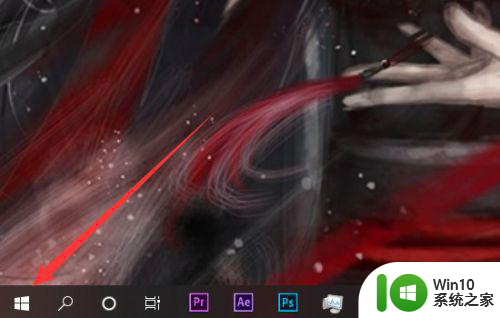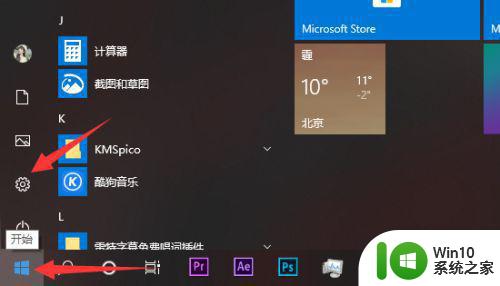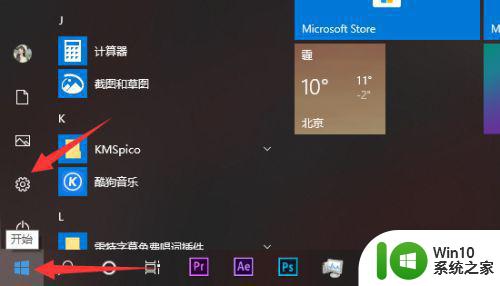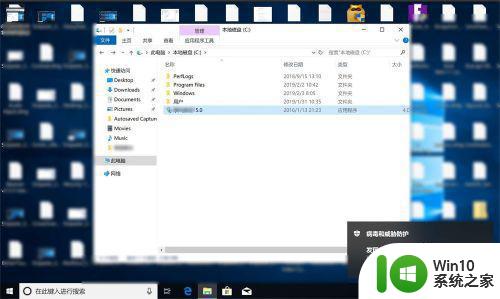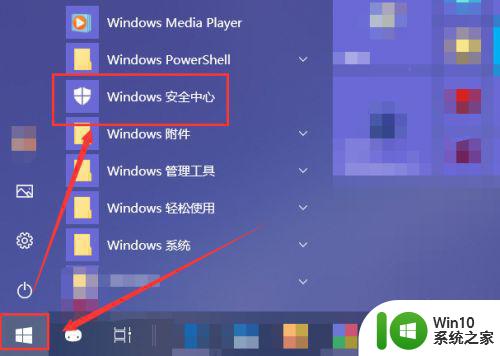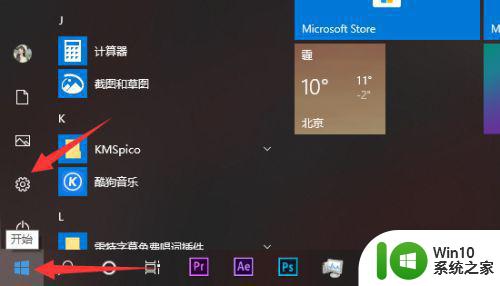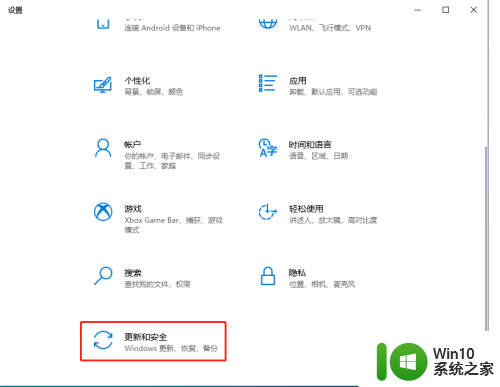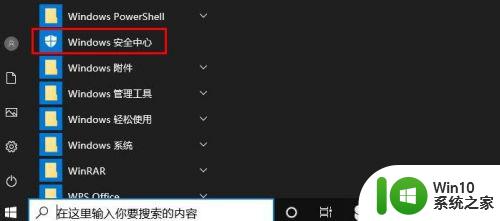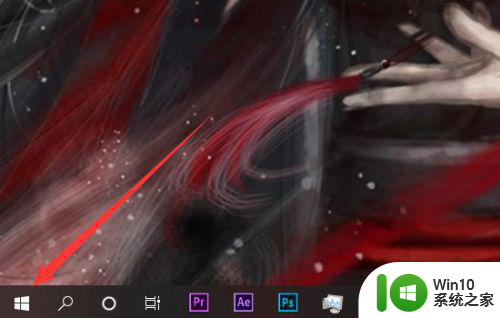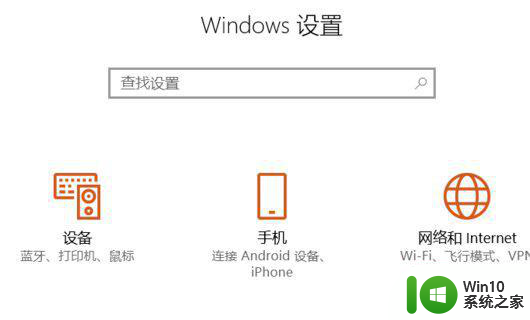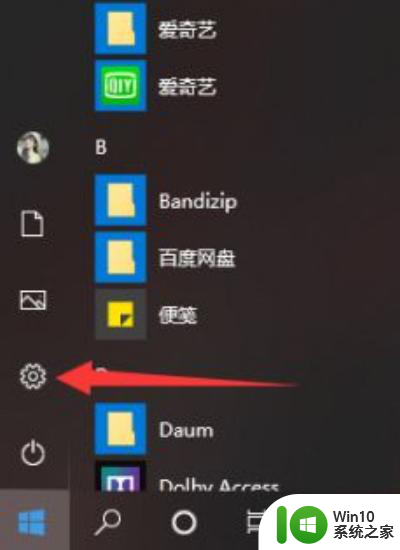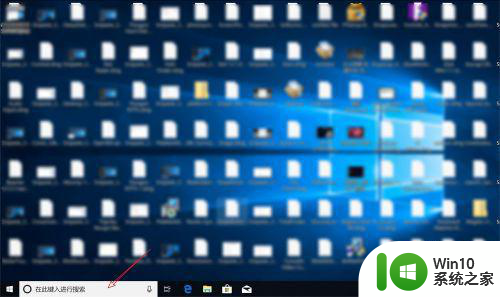永久关闭win10病毒和威胁防护设置方法 win10病毒防护设置方法
更新时间:2025-02-21 08:48:44作者:jiang
Win10系统作为目前最流行的操作系统之一,受到了许多病毒和威胁的威胁,为了保护系统的安全,我们需要永久关闭Win10病毒和威胁防护设置。通过对Win10病毒防护设置方法的了解和实践,可以有效地提高系统的安全性,避免受到病毒和威胁的侵害。在这篇文章中我们将介绍如何有效地关闭Win10病毒和威胁防护设置,让系统始终处于安全的状态。
具体方法:
1、点击开始,点击设置。


2、点击更新和安全,点击安全中心。
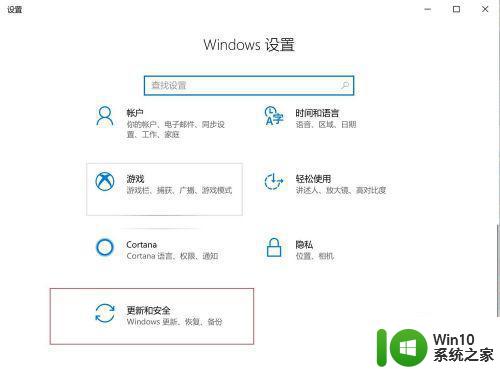
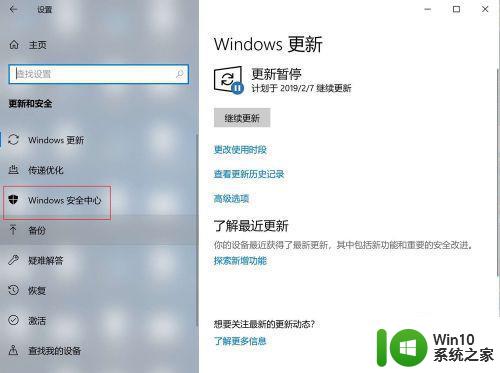
3、点击病毒和威胁保护,点击管理设置。
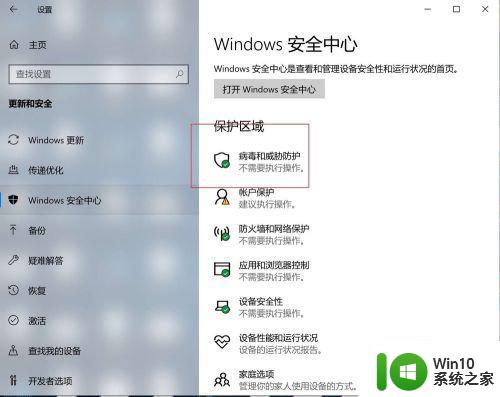
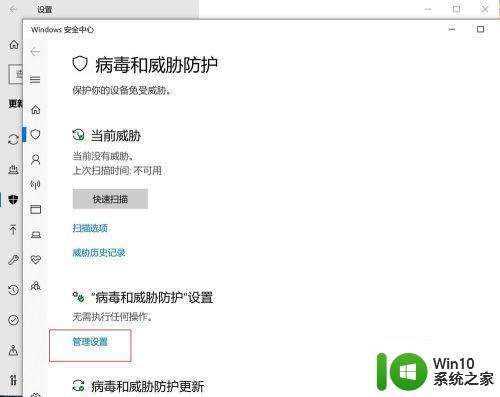
4、然后点击两个开,然后点击是。
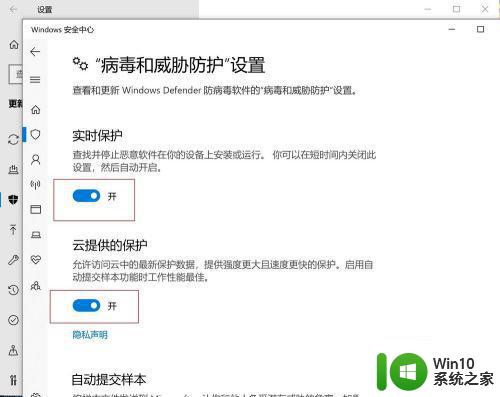
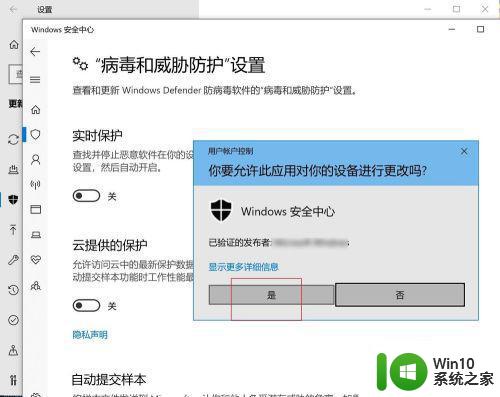
5、那么此时即可把病毒和威胁关闭了,如下面的。
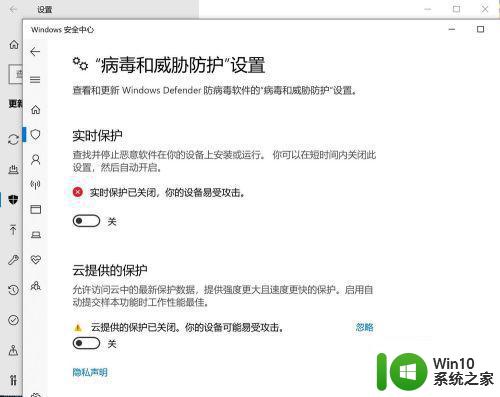
以上就是永久关闭win10病毒和威胁防护设置方法的全部内容,有需要的用户就可以根据小编的步骤进行操作了,希望能够对大家有所帮助。